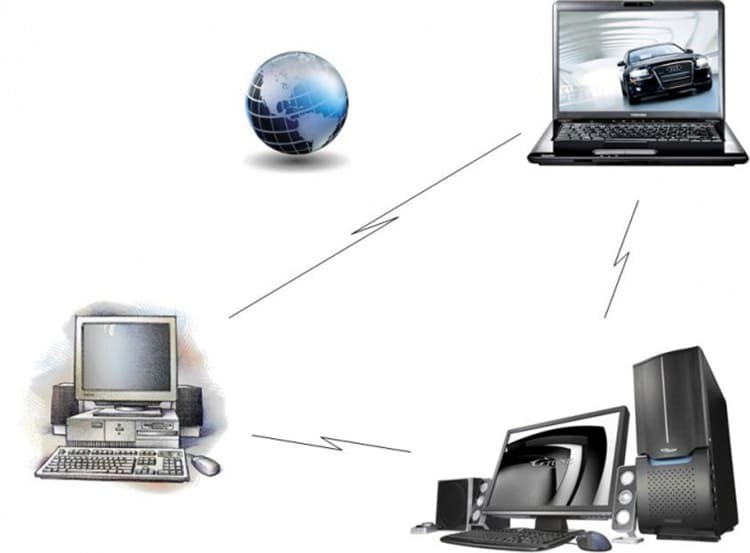
CONTENU
- 1 Méthode de mise en place d'un accès distant via un réseau mondial
- 2 Installer un logiciel pour organiser l'accès à distance via Internet
- 3 Comment se connecter correctement à un bureau distant et configurer le système
- 4 Connexion et configuration de l'accès à distance à un ordinateur avec Windows 7
- 5 Contrôle à distance d'un ordinateur à l'aide d'un smartphone Android
- 6 Conseils d'experts sur la façon de se connecter
Méthode de mise en place d'un accès distant via un réseau mondial
En règle générale, vous pouvez vous connecter à un ordinateur de bureau ou à une unité centrale de n'importe où dans le monde. Pour cela, il vous suffit de disposer de la version en ligne du programme et du code d'accès correspondant.

Pour cela, il est nécessaire de configurer correctement les deux PC qui réaliseront la relation client-serveur. Tout d'abord, vous devez préparer l'appareil qui fera office de serveur.
Instructions pour la configuration des paramètres système internes sur Windows 10
Considérons les instructions en utilisant l'exemple du système d'exploitation Windows 10. De plus, sa version ne doit pas être inférieure à Home.
- Allez dans le "Panneau de configuration", puis dans la fenêtre "Système". "Bureau à distance".
- Ensuite, nous passons le curseur sur la position "On".
- Une fenêtre pop-up apparaît, dans laquelle vous devez cliquer sur le bouton "Confirmer".
- Au bas des paramètres qui apparaissent, nous trouvons le nom de l'ordinateur, enregistrez-le ou notez-le. Il sera utile pour la connexion.
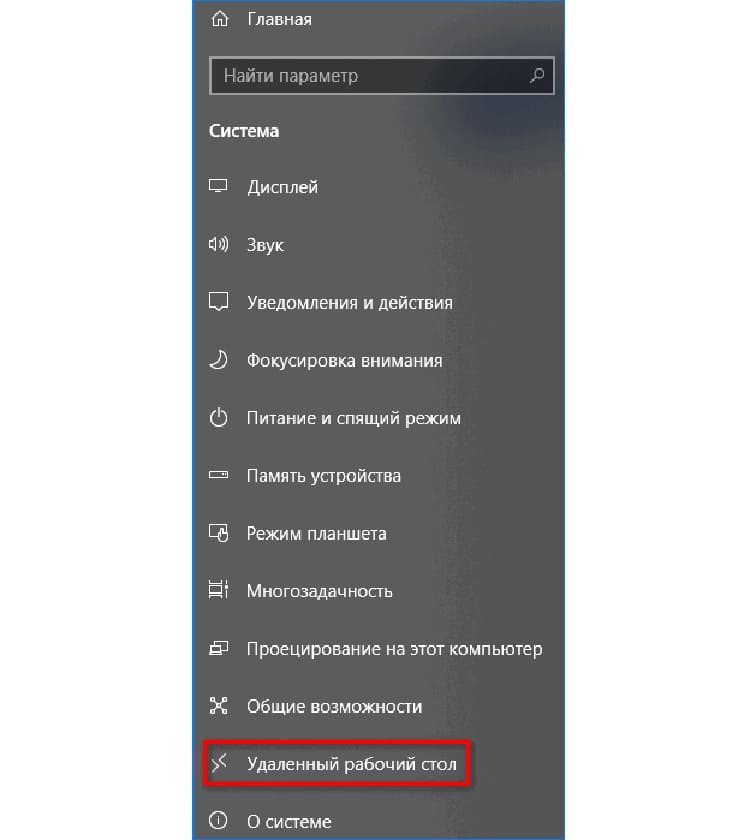

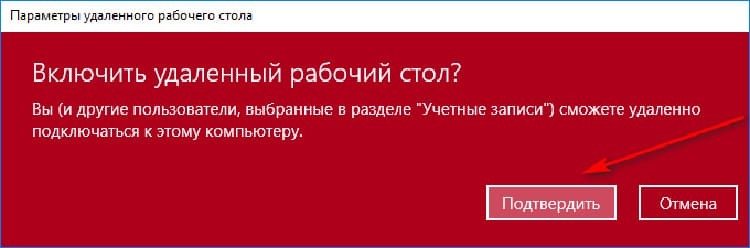

Ensuite, nous allons essayer de configurer le client pour la communication. Les outils Windows intégrés participeront également au processus. Pour ce faire, vous devez fournir un accès aux clients qui se connecteront et visualiseront tout ce qui se trouve sur le PC.
- On fait les mêmes réglages de 1 à 4 points. De plus, au bas de la fenêtre, nous voyons l'élément "Comptes d'utilisateurs". Cliquez sur cette section et remplissez le formulaire.
- Dans la fenêtre qui apparaît, cliquez sur le bouton "Ajouter" pour saisir un nouveau nom de participant ou d'ordinateur.
- Dans la fenêtre suivante, saisissez les données nécessaires et confirmez l'action en cliquant sur le bouton "OK".

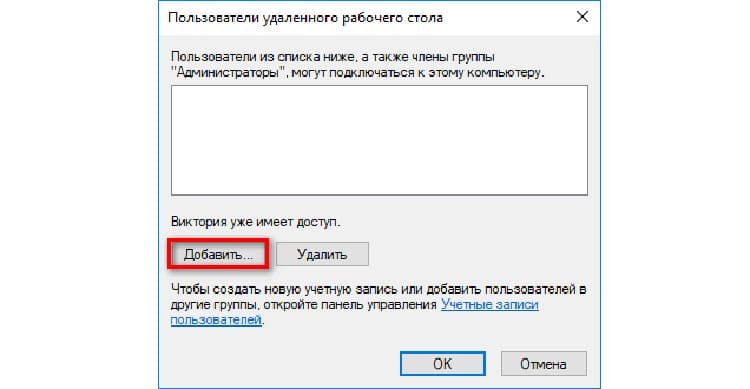
Après les manipulations effectuées, les PC pourront facilement se connecter les uns aux autres pour atteindre certains objectifs. De plus, certains programmes ne nécessitent pas de clé d'activation pour le bureau de quelqu'un d'autre.
Installer un logiciel pour organiser l'accès à distance via Internet
Dans une telle situation, vous devez utiliser des applications tierces. Ils aideront à créer la connexion parfaite à la carte mère, tandis qu'il sera possible de configurer non seulement le partage, mais également la possibilité de transférer des fichiers.
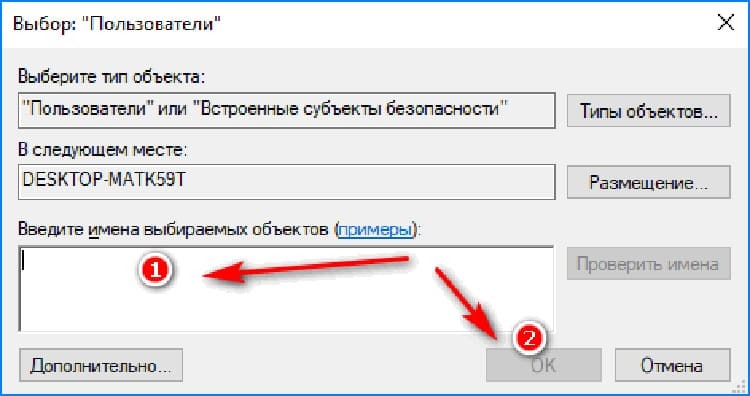
TeamViewer - pratique et polyvalent
Le programme confirme de nombreuses années d'expérience utilisateur. Son utilisation vous permet d'établir une connexion à distance rapide à un ordinateur, ainsi que de créer une connexion sur un smartphone. L'application fonctionne à la fois sur une base payante et gratuite (seulement avec certaines restrictions). Caractéristiques importantes:
- transfert de fichiers à grande vitesse pratique;
- connexion en temps réel à un ordinateur;
- ne gèle pas, fonctionne sans erreur;
- avec une utilisation constante, la connexion n'est pas interrompue;
- se connecte avec un identifiant spécial ;

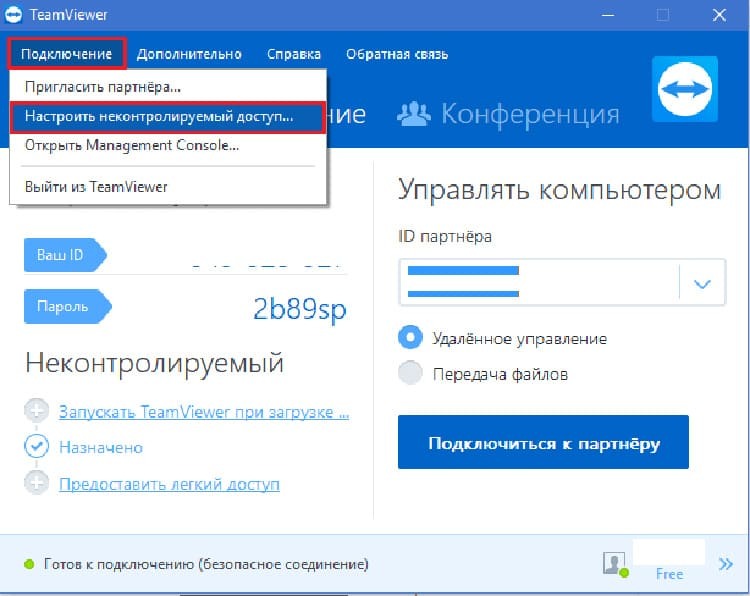
Le programme a un inconvénient important - le coût élevé de la licence. Lorsque vous utilisez la version économique, vous devez reconnecter l'accès à distance toutes les cinq minutes. Pendant ce temps d'inactivité, le programme réinitialise la connexion.
Ammyy Admin - une analogie accessible pour la communication à distance
Un service idéal pour obtenir un accès distant actif, il fonctionne gratuitement. Cette version du logiciel est prise en charge par n'importe quel système d'exploitation, quel que soit le nombre de bits et l'année de sortie. Les principaux avantages incluent :
- ne prend pas beaucoup de place sur l'ordinateur;
- adapté à un usage non commercial ;
- adapté au contrôle multi-utilisateurs (en équipe) ;
- a un menu simple.

L'inconvénient est l'impossibilité de russification de l'application. Cependant, pour ceux qui ont des compétences en anglais standard, l'interface sera tout à fait compréhensible.
AeroAdmin est une simple application d'accès à distance
Le service AeroAdmin n'a presque pas de paramètres. Fonctionne immédiatement dès le lancement. L'outil ne nécessite pas d'installation particulière, comme c'est le cas avec de nombreux autres programmes. En apparence, il ne diffère pratiquement pas du logiciel TeamViewer. Tout ce que l'utilisateur a à faire est d'ouvrir l'utilitaire portable et de donner son identifiant à un autre PC pour y accéder.
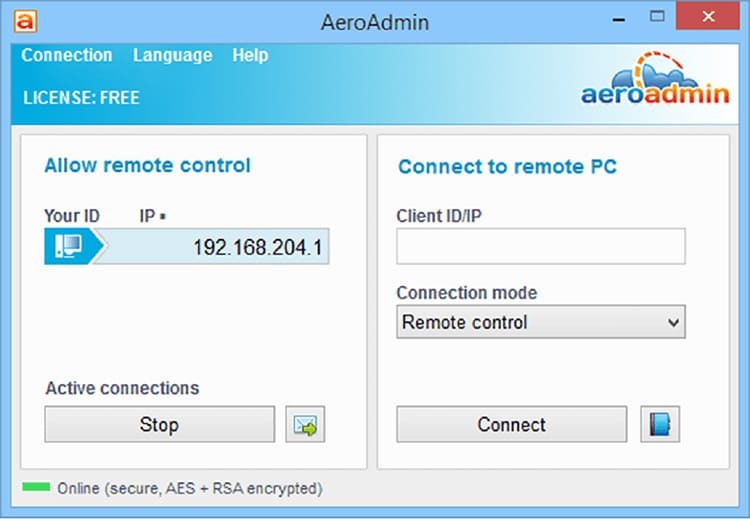
Fonctionnalités populaires :
- utilisation sur OS en 32 et 64 bits ;
- adapté à un usage personnel et commercial ;
- fonction "Affichage seul" ou "Télécommande" ;
- idéal pour un soutien spontané.
Afin de définir certains paramètres ou de mettre à jour les paramètres sur votre ordinateur personnel, vous devez exécuter l'application correspondante directement sur votre téléphone ou sur votre ordinateur portable professionnel.
Comment se connecter correctement à un bureau distant et configurer le système
Après avoir compris l'action des programmes qui aident à ouvrir la possibilité de travailler à distance sur un ordinateur personnel et pas seulement, il est important de savoir comment établir la bonne connexion. Dans ce cas, vous devrez passer par plusieurs étapes simples.
- Allez dans le menu Démarrer et recherchez le dossier Standard.
- Ouvrez-le et cliquez sur le service "Connexion Bureau à distance".
- Une fenêtre correspondante apparaît dans laquelle vous devez remplir le champ et y inclure le nom de l'ordinateur ou le nom d'utilisateur. Vous pouvez également choisir parmi ceux disponibles.
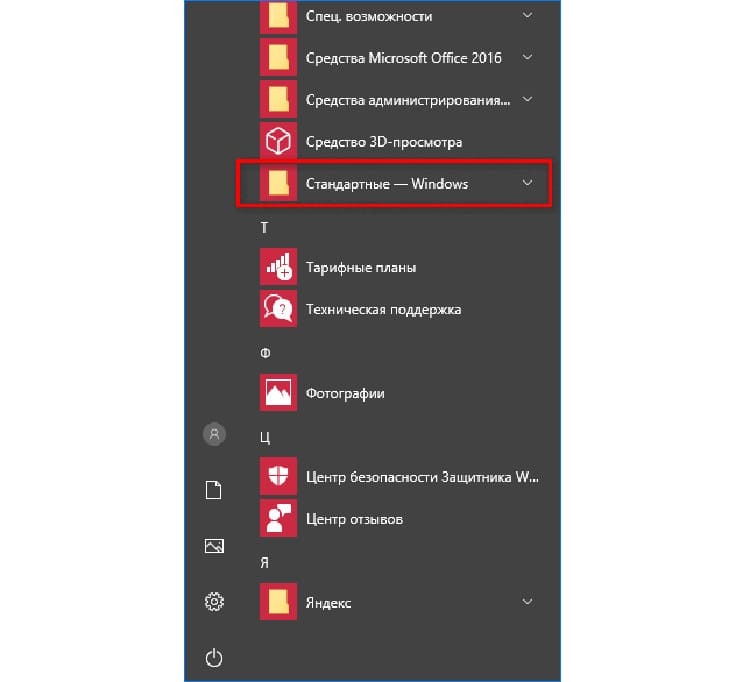
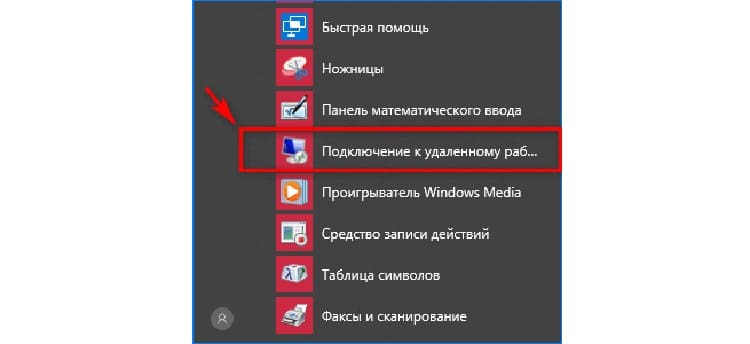
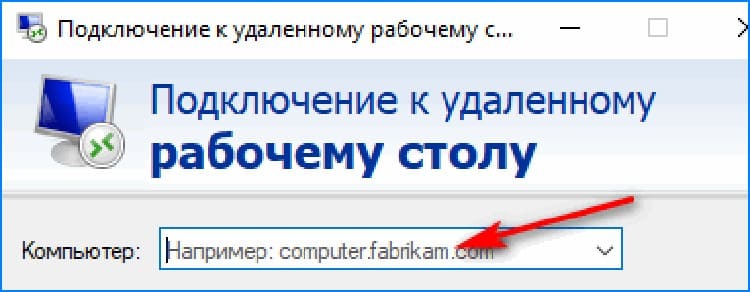
Il ne reste plus qu'à appuyer sur le bouton "Connect" pour que votre système d'exploitation trouve celui qui lui est spécifié.
SUR UNE NOTE !
Soyez prudent lorsque vous saisissez un nom de domaine ou un nom d'utilisateur. Même un caractère erroné peut provoquer un échec de connexion.

Utilisation de la nouvelle technologie cloud Daas
Malgré la popularité des gadgets portables, les ordinateurs de bureau sont les leaders immédiats de la productivité. Cela suggère qu'en dehors de ces appareils, l'utilisateur peut avoir besoin d'un accès à distance urgent. C'est exactement ce que le système Daas a.
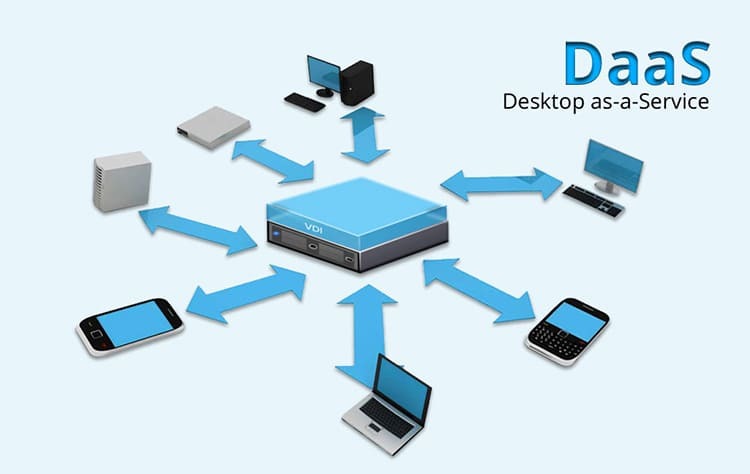
Un tel système est destiné à la fois à la maintenance de groupe d'appareils de bureau et à un accès distant unique. L'utilisation de cette approche est destinée à servir pleinement le stockage en nuage et avec la possibilité de transférer des fichiers à distance.
Programmes d'accès à distance à un ordinateur via Internet
Dans tous les cas, même lorsque vous travaillez à distance en ligne, des applications spéciales sont nécessaires. Dans la liste suivante, Tehno.guru vous recommande de vous familiariser avec les options qui vous aideront à créer une connexion à distance entre les cartes mères et le bureau en temps réel.
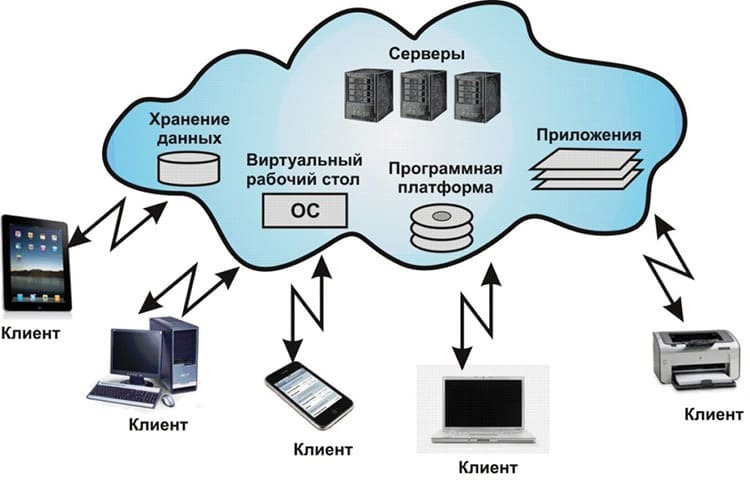
Hamachi - outil de réseautage virtuel
En règle générale, l'utilisation non commerciale de l'accès à distance est considérée comme la plus simple, mais pour l'activer, vous avez besoin d'un programme spécial. C'est l'outil Hamachi qui vous aidera à résoudre les tâches simples associées à l'accès en ligne sans fil. Le système est considéré comme totalement sûr pour travailler sur le réseau, car il utilise une connexion UDP.
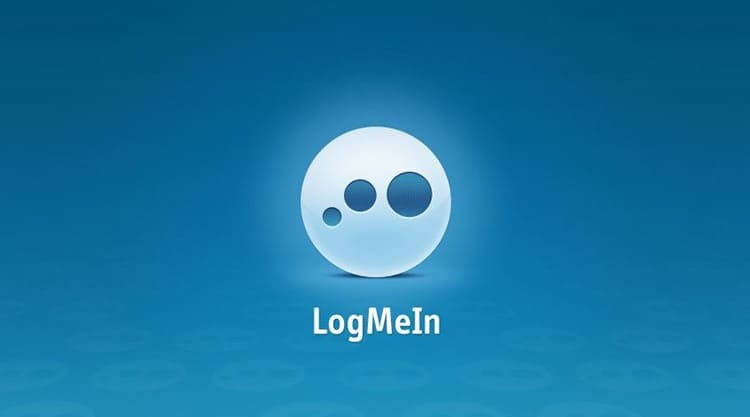
Remote Desktop Manager - un programme avec des fonctionnalités
Un utilitaire système qui crée une connexion de bureau à distance rapide et sécurisée en temps réel. Lors de l'affichage de l'écran, l'image ne se fige pas, il est possible d'enregistrer l'écran.
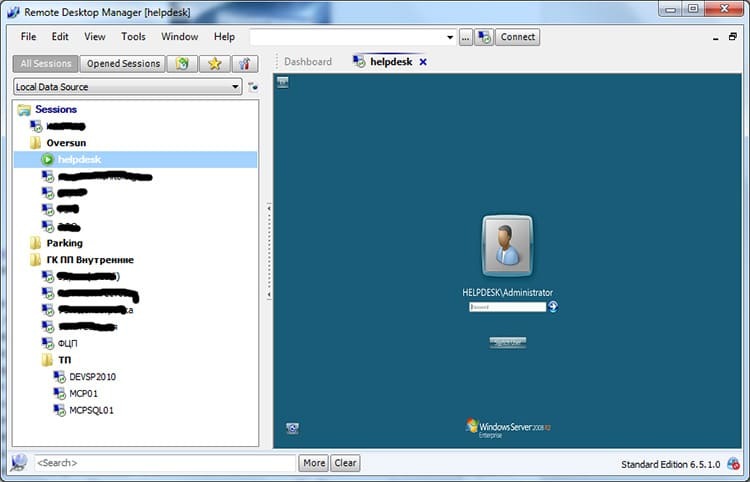
LiteManager - Utilitaire simple personnalisé
Un outil pratique pour connecter deux ordinateurs sur un réseau. Il existe une version payante et gratuite. L'utilitaire a de bons paramètres et une interface intuitive. Il n'y aura aucune difficulté lors de la connexion, il est seulement important de choisir le bon nom d'ordinateur et de créer un réseau distant entre eux. Lorsque l'application est installée sur les deux PC, l'utilisateur a accès à toutes les données qu'il contient, à l'exception des dossiers cryptés par mot de passe.
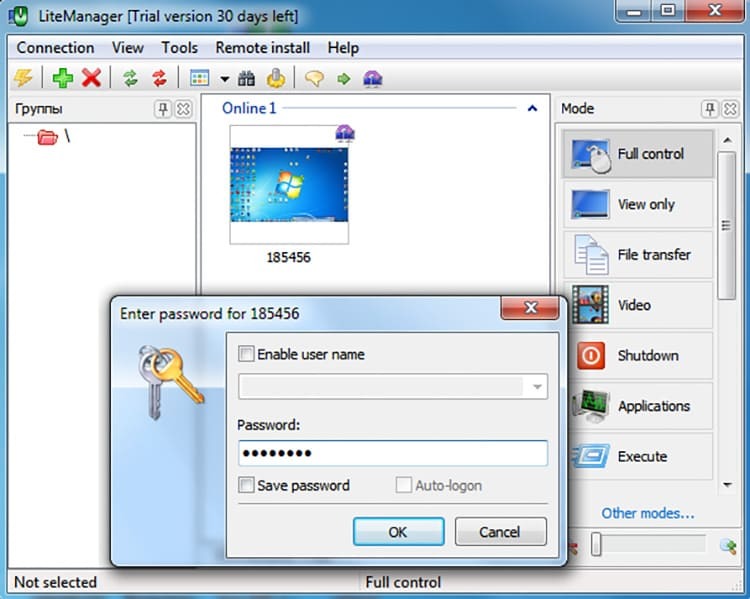
Connexion et configuration de l'accès à distance à un ordinateur avec Windows 7
Nous allons considérer l'action en utilisant l'exemple du programme populaire TeamViewer. Il convient aussi bien aux débutants qu'aux utilisateurs plus expérimentés. Pour ouvrir l'accès, vous devez effectuer les réglages suivants sur les deux PC.
- Nous lançons l'application sur les deux ordinateurs.
- Le programme ne nécessite pas d'installation spéciale (vous devez les exécuter à partir du dossier de stockage à chaque fois).
- Sur un autre PC, on voit le code qui doit être transmis pour démarrer l'accès à distance depuis le PC prévu (votre identifiant).
- On le saisit sur le client à connecter, puis on sélectionne la méthode de connexion comme "Télécommande".
- Toutes les actions deviennent disponibles pour l'utilisateur. Cependant, pour que le programme ne se désactive pas, vous ne devez pas lui accorder une pause de plus de 5 minutes.

Pour utiliser le bureau de quelqu'un d'autre sans restrictions, vous devrez effectuer quelques manipulations dans le système Widows 7.
- Allez dans le menu "Démarrer", puis ouvrez le bloc "Système et sécurité".
- Ensuite, nous lançons l'onglet "Système", suivi de "Paramètres système supplémentaires".
- On retrouve l'onglet "Accès à distance", ici on met une coche devant les entrées "Autoriser la connexion accès à distance à cet ordinateur ", ainsi que l'autorisation contraire avec authentification dans cet la fenêtre.
- Il ne reste plus qu'à sélectionner les utilisateurs et cliquer sur le bouton "OK" ou "Terminer".
Nous attirons l'attention des deux utilisateurs sur le fait que ce type d'accès implique la génération obligatoire d'un mot de passe. Sans cela, il est impossible de rendre le bureau de quelqu'un d'autre.
Contrôle à distance d'un ordinateur à l'aide d'un smartphone Android
En règle générale, il est plus pratique d'utiliser votre smartphone comme outil de contrôle informatique. Pour cela, il est préférable d'utiliser des applications Android dédiées. Pour effectuer les réglages appropriés, vous devez télécharger l'application Android TeamViewer sur votre smartphone. Suivez ensuite quelques étapes :
- On lance le programme sur l'ordinateur, puis sur le téléphone.
- Entrez le code d'identification généré dans un champ vide et cliquez sur le bouton "Télécommande".
- Le téléphone affiche un écran d'ordinateur miniature.
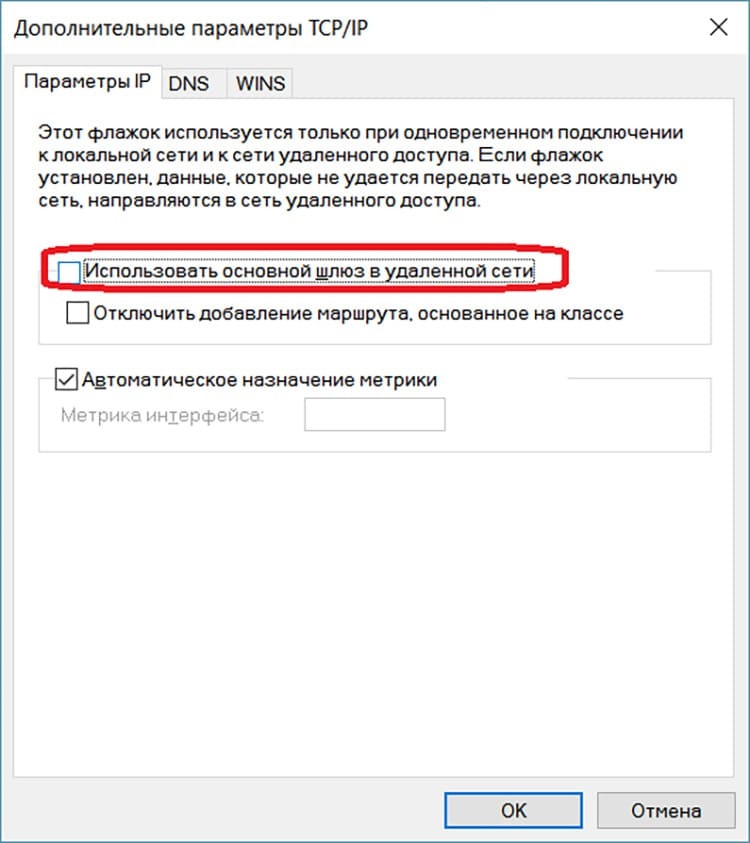
De même, vous pouvez visualiser différents fichiers dont la résolution et le format vous permettent de le faire. De plus, nos rédacteurs suggèrent d'étudier les recommandations de la prochaine vidéo, qui vous aideront à accéder facilement à votre PC domestique à partir d'un appareil mobile et plus encore.
https://www.youtube.com/watch? v = GgLATBelFpA
Conseils d'experts sur la façon de se connecter

Aussi simples que puissent sembler les paramètres d'accès à distance, certains utilisateurs novices ont souvent des problèmes. En conséquence, l'utilisateur se retrouve sans information urgente et, pire encore, peut perdre son emploi si certains documents, par un accident malheureux, restent sur le PC domestique.
- Une condition préalable est la fourniture d'une autorisation officielle. Cela se fait dans les paramètres internes du système d'exploitation Windows. La même action doit être effectuée avec des ordinateurs exécutant Linux ou Mac.
- La version du système d'exploitation doit être entièrement fonctionnelle. Avant de configurer l'accès à distance, vous devez éliminer toutes les erreurs et vous assurer d'activer Windows, si vous ne l'avez pas encore fait.
- Lors de l'utilisation de programmes spéciaux permettant d'accéder à un ordinateur à partir d'un autre appareil, il est conseillé d'y enregistrer des comptes. Cela sera utile en cas de problème avec le programme.
- Pour qu'un étranger puisse entrer librement sur le bureau de votre PC, vous pouvez non seulement fournir un numéro d'identification, mais aussi envoyer des fichiers spéciaux via les réseaux sociaux.
- Lorsque vous utilisez une télécommande d'ordinateur sur un appareil Android, les experts conseillent de télécharger des applications pour les deux appareils avec la même version mise à jour. Cela évitera les conflits entre les systèmes d'exploitation.
Chers utilisateurs, à ce stade, nous avons analysé les méthodes possibles et les plus populaires de connexion à l'accès à distance. Si vous avez encore des questions ou avez des difficultés à utiliser l'un des programmes, écrivez-nous dans les commentaires sous l'article. Nous vous aiderons à comprendre toutes les nuances.



